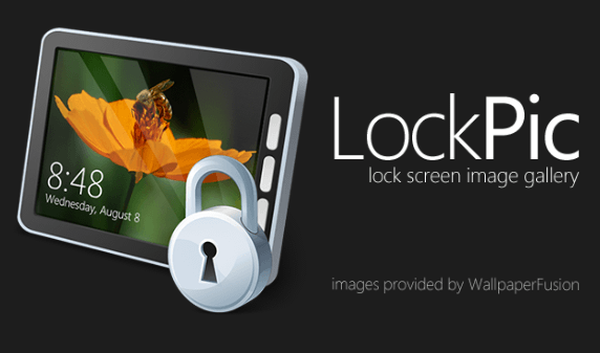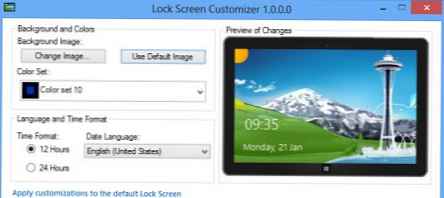Może wystąpić błąd „Lokalny podsystem drukowania nie działa„zarówno podczas próby podłączenia nowej drukarki, jak i podczas otwierania ustawień już skonfigurowanej drukarki lokalnej lub podczas wysyłania dowolnego dokumentu do wydrukowania. Ten błąd może pojawić się zarówno w systemie Windows 10, jak i w systemie Windows 7 lub 8.1.
Tekst komunikatu o błędzie może się nieznacznie różnić w zależności od czynności, którą próbujesz wykonać na obiektach w podsystemie drukowania. Na przykład:
Błąd podczas otwierania drukarki.System Windows nie może połączyć się z drukarką.
Lokalny podsystem drukowania nie działa. Uruchom ponownie podsystem lub ponownie uruchom komputer.
Lub
Nie można otworzyć Kreatora dodawania drukarki. Lokalny podsystem drukowania nie działa.
W angielskiej wersji systemu Windows błąd może wyglądać następująco:
System Windows nie może otworzyć Dodaj drukarki. Lokalna usługa bufora wydruku nie jest uruchomiona. Uruchom ponownie bufor lub ponownie uruchom urządzenie.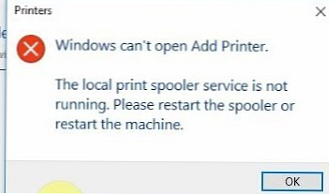
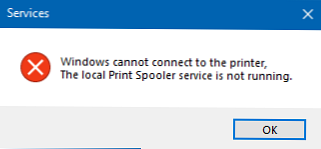
Przede wszystkim musisz sprawdzić, czy usługa drukowania (Bufor wydruku) jest uruchomiona. Gdy usługa drukowania jest wyłączona, może wystąpić błąd 0x000006ba.
- W tym celu otwórz konsolę zarządzania usługami (services.msc);
- Na liście usług znajdź usługę „Menedżer wydruku„(Bufor wydruku);
- Upewnij się, że usługa jest uruchomiona (status - „Uruchomiony”), a typ uruchomienia to „Automatyczny”;
- Uruchom ponownie usługę;

- Jeśli usługa nie działa, zmień typ uruchamiania usługi i uruchom ją;
- Na karcie Zależności sprawdź, czy usługa buforu wydruku jest zależna od usług Remote Procedura Contro (RPC) i Usługa HTTP (Usługa HTTP). Aby usługa drukowania działała poprawnie, usługi te muszą być uruchomione. Jeśli zależności nie są skonfigurowane, możesz je przywrócić za pomocą polecenia:
sc config spooler depend = RPCSS
Możesz także sprawdzić status usługi drukowania z wiersza poleceń, uruchamiając polecenie:
bufor buforowania sc
Ten przykład pokazuje, że usługa jest uruchomiona (uruchomiona).
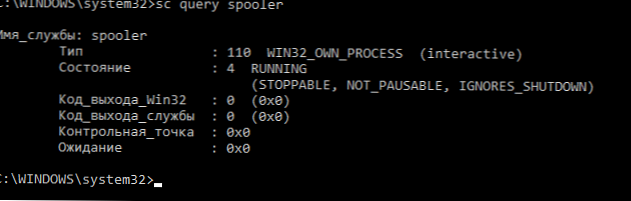
Jeśli brakuje usługi Menedżera wydruku lub nie można jej uruchomić, spróbuj wyczyścić kolejkę wydruku i usunąć pliki w folderze C: \ windows \ system32 \ spool \ Printers (gdy usługa drukowania jest zatrzymana). Następnie sprawdź, czy składnik wydruku systemu Windows jest włączony:
- Przejdź do Panelu sterowania -> Wszystkie elementy Panelu sterowania -> Programy i funkcje -> Włącz lub wyłącz Funkcje systemu Windows
- Znajdź „Usługi drukowania i zarządzania dokumentami„;
- Upewnij się, że usługi są włączone: Klient drukowania internetowego, usługa drukowania LPD i Faksowanie i skanowanie w systemie Windows;

- Możesz spróbować ponownie zainstalować składniki: wyłącz je, zapisz zmiany, a następnie włącz je ponownie.
Jeśli podczas próby podłączenia udostępnionej drukarki sieciowej z innego komputera pojawi się błąd „Lokalny podsystem drukowania”, spróbuj podłączyć drukarkę sieciową przez port lokalny (adres portu to adres drukarki w formacie \\ PCName1 \ HP2000). Procedura podłączania drukarki sieciowej przez port lokalny jest szczegółowo opisana w artykule Drukowanie na drukarce sieciowej w systemie Windows 10 z poziomu XP.
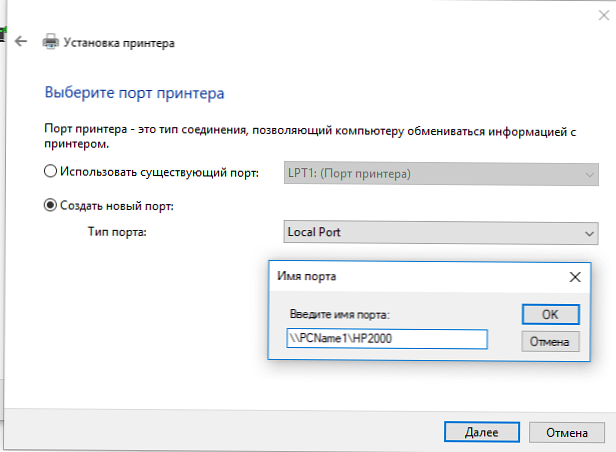
Jeśli wszystko inne zawiedzie, uruchom kreatora rozwiązywania problemów z drukowaniem: Opcje -> Aktualizacje i zabezpieczenia -> Drukarka (Rozwiązywanie problemów z drukowaniem) -> Uruchom narzędzie do rozwiązywania problemów.
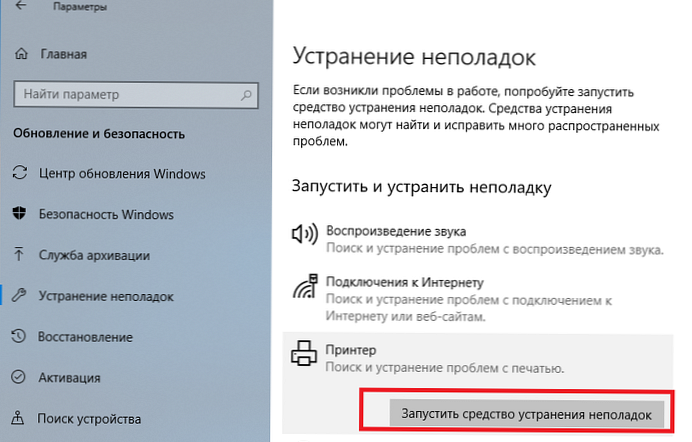
Sprawdź również integralność plików systemowych za pomocą poleceń:
sfc / scannow
lub
dism / Online / Cleanup-Image / RestoreHealth